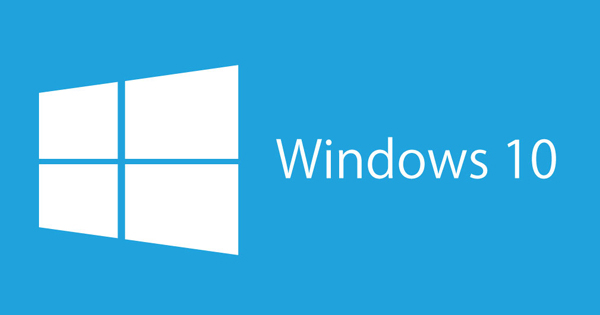12月11日頃からWindows10のパソコンにおいてインターネットに繋がらない(有線・無線ともに)という事象が多発しています。
今日まででも問い合わせ件数20以上、スケジュールの都合で対応できたのは10数件になりますが、そのほとんどが同じ事象でした。
「いきなりインターネットに繋がらなくなった」
みなさん口を揃えたようにこう答えました。
インターネットに繋がらない時の原因
インターネットに繋がらないというのは比較的よくある相談内容です。主な原因は以下の6種類。
- モデム(ONU等)やルーターの機械トラブル
- 同じく設定トラブル
- プロバイダ(ISP)の料金未納
- 元の配線(光ファイバー等)が断線している
- LANケーブルが断線している
- Wi-Fiのスイッチがオフになっている
多くの場合がこのどれかに該当し、それぞれ対応方法は異なります。その場で解決できるものもあれば、そうはいかないものもあります。原因を特定するために僕がまず行うのは事象の切り分けです。
一旦、僕のパソコンをお客様のインターネット環境に接続してみて問題なく繋がればお客様のパソコンに問題があり、繋がなければモデム関係に原因があることになります。
せっかくですので、上記1~6の場合の対処法を書いておきます。
インターネットが繋がらなくなった場合の原因と対処法
| 原因 | 対処法 |
|---|---|
| モデム(ONU等)やルーターの機械トラブル | 回線業者(NTT等)に電話をする。 状況によっては即日で専門業者が直しに来ます。 |
| モデム(ONU等)やルーターの設定トラブル | ISP(プロバイダ)会社へ連絡し、 設定に必要な情報を教えてもらう。 後日郵送対応になる場合あり。 |
| プロバイダ(ISP)の料金未納 | ISP(プロバイダ)会社へ連絡。会社によっては クレジットカードの登録等で即日解決できる場合あり。 |
| 元の配線(光ファイバー等)が断線している | 回線業者(NTT等)に電話をする。 状況によっては即日で専門業者が直しに来ます。 |
| LANケーブルが断線している | LANケーブルを交換すれば解決します。 |
| Wi-Fiのスイッチがオフになっている | Wi-Fiスイッチをオンにすれば解決します。 |
Windows10のみで起きた今回の事例
ただし近頃起きている同時多発テロは上記1~6のいずれでもありませんでした。また、トラブルシューティングを行って表示されるエラー内容を1つ1つ対応しても、全く回復する兆しがありません。
はっきり言って
謎
でした。
完全にお手上げ、ごめんなさい状態。僕のパソコン人生においてもこのタイプの原因不明感は初めてでした。だってパソコンには全く問題がない(壊れてる様子はない)んですもん。強いて言えば、Windows10という未開の地に何かが起こってるのか?ということだけでした。
偶然わかった解決方法
頭を抱えていた僕にセレンディピティが起こります。
それはNTTと相談していた時の話です。上記とは別件で対応していたお客様の契約が、いまどき珍しいBフレッツマンションタイプでした。あまりに久々すぎてモデムの設定方法を忘れていたため、NTTに電話して教えてもらっていたら…
「お客様のパソコンはWindows10になりますか?それでしたら、設定が終わったら念のため完全シャットダウンを行っておいてください。最近Windows10のパソコンにおいてインターネットに繋がらない不具合が多発しているようですので。」
なななななんだってー!!!
完全シャットダウンとは?
実はWindows10から、通常のシャットダウンはシャットダウンではなくなったのです。通常のシャットダウンはスリーブみたいなもので、完全にシャットダウンするわけではありません。
ちょっと何言ってるかわからないですよね。
そう、Windows7や8の場合、スタートボタンからシャットダウンを選択すれば、ちゃんと(完全に)シャットダウンできるのですが、Windows10の場合この操作では完全なシャットダウンにならなくなったのです。ほら、よく聞きませんか?何か設定を変更(更新)したら、再起動してくださいって。つまり一旦電源をちゃんと落として起動し直すことによって、設定の変更(更新)がちゃんと適用されるようにパソコンはできています、昔から。ところが、Windows10からはその常識が通じなくなってしまった。というよりも、ものによっては適用されなくなった、と言った方が正しいかもしれません。基本的には通常のシャットダウンや再起動で問題ないんだけどね。
いやー、完全に落とし穴でしたね。
完全シャットダウンの操作方法
では、Windows10で完全シャットダウンはどうやって行うのか。はい、実はとっても簡単です。
Shiftキー+シャットダウン
たったこれだけです。Windows10の完全シャットダウンはたったこれだけで可能です。全く難しくありません。誰でもできます。そして僕はたったこれだけのために、ここまで長い前置きをしたのです。これは完全に文字数稼ぎです。嘘じゃありません。本当に文字数を稼ぐためだけに前置きをダラダラ書きました。ごめんなさい。
完全シャットダウンが終わってから必ず行うこと
完全シャットダウンを行えばインターネットに繋がるはずです。インターネットに無事繋がたら、Windowsの更新プログラムを適用させましょう。ほっといても勝手に始まるとは思いますが、おそらく今回のエラーが発生した原因ではないかと思われる更新プログラムが12月9日頃に配信されています。必ず行っておきましょう。
なお、この更新プログラムのインストール中はパソコンの動きが非常に遅くなる可能性があります。慌てず終わるまで待ってください。焦って強制終了なんて絶対ダメですからねー。
おわりに
本当は最初に結論書いて、それからダラーっとうんちく語ろうかと思ったんだけど、たいしたうんちくもないし、なんかそれじゃ寂しいなぁって思って今回の犯行に至りました。つまらないブログを長々と読ませてしまい申し訳ありませんでした。でも、最後まで読んでくれて本当にありがとうございます。
「参考になった」と思った方はX(旧Twitter)やはてブでシェアいただけますと励みになります。
\ パソコントラブルでお困りのみなさま /
パソコンやインターネットのトラブルでお困りの場合、愛知県西部・岐阜県南部にお住まいの方であれば、弊社スタッフが直接訪問してサポート(有償)することも可能です。
※他エリアの方からの電話相談などは一切行っておりません。
上記以外のエリアにお住まいの方には、全国対応が可能なPCホスピタルもしくは宅配でのパソコン修理をおすすめしております。
パソコン初心者におすすめ!PCホスピタル

PCホスピタル(旧ドクター・ホームネット)は、上場企業が運営を行っている全国対応の出張パソコン修理店です。
パソコンの修理資格を持ったプロのスタッフがお客様宅までお伺いし、直接パソコンの修理を行ってくれます。
作業前には必ず見積を作成してくれるので、ボッタクリ被害に合うことがありません。
大切なデータを保護した状態での修理も可能であり、「起動しない」「動きが遅い」といったトラブルにも最短即日にて対応してくれます。
全国どこでも対応していますので、どなたでもお気軽にご相談ください。
\ 24時間訪問可能!まずはお電話ください /
宅配修理なら全国どこでも対応
当ブログを運営しているかおるやでは、全国どこからでも宅配でパソコンの修理を受け付けています。
見積に納得した場合のみ修理を行うため、安心して依頼することが可能です。
今なら送料が無料になるキャンペーン中ですので、近くにパソコン修理屋がない人は、ぜひご相談くださいませ。